Kordustellimuste loendite ja kordustellimuste keskuste seadistamine
Oluline
See artikkel kehtib ainult väljaminevale turundusele.
Kordustellimuste keskus on turundusleht, kus teadaolevad kontaktid saavad hallata oma teie ettevõttega suhtlemise eelistusi ja kontaktandmeid. Kõik turundusmeil sõnumid, mille abil Dynamics 365 Customer Insights - Journeys loote, peavad sisaldama kordustellimuste keskuse linki. Turundusmeilisõnumid ei läbi tõrkekontrolli, kui proovite avaldada sõnumi, millel seda linki pole.
Kordustellimuse keskuse lingi nõudmisel kõigis turundusmeilides on kaks olulist põhjust.
- Juriidilised nõuded: Paljudes riikides ja piirkondades kehtivad seadused, mis nõuavad, et kõik turundusmeil sõnumid sisaldaksid tellimusest loobumise linki.
- Kättetoimetatavus: rämpspostifiltrid ja Interneti-maine monitorid suudavad tuvastada turundusmeil sõnumeid ja võivad eemaldada sõnumid, mis ei sisalda tellimusest loobumise linki.
Kõik tellimiskeskused sisaldavad märkeruutu Ära saada e-posti. Kui kontakt valib selle suvandi, määratakse tema kontaktikirjele märge "Ära saada hulgisõnumeid Customer Insights - Journeys " ja ta ei saada sellele kontaktile kunagi turundusmeil sõnumeid. Lisavalikuna võib teie kordustellimuste keskus esitada mitu kordustellimuse lisavõimalust, näiteks saadaolevate uudiskirjade loendi. Mitme eri postitusloendi esitamisega oma kordustellimuste keskusele saate võimaluse oma kontaktide erihuvisid tundma õppida, andes neile samal ajal rohkem valikuid peale juriidiliselt nõutud valiku "Ära saada hulgimeili".
Iga kordustellimuste loend eksisteerib Dynamics 365-is staatilise turundusloend, samas kui hulgimeilid on kontaktiolemi selgesõnaline atribuut. See tähendab, et ärge tühistage massiliselt e-posti tellimuste loendi liikmesusi, kuid see tähendab ka seda, et loendi liikmesused aktiveeritakse uuesti, kui kontakt hiljem tühjendab , ärge saatke hulgimeile.
Kontakt pääseb kordustellimuste keskusesse ainult neile saadetud meilis oleva lingi klõpsamise kaudu. Meililingid on adressaadi jaoks alati isikupärastatud, mis tähendab, et ta Customer Insights - Journeys teab alati, milline kontakt on kordustellimuste keskust taotlenud, ja täidab selle seetõttu selle kontakti praeguste üksikasjade ja tellimustega. Kordustellimuste loendeid saate lisada ka tavalistele turunduslehtedele, mis võimaldab sissetulevatel (enne tundmatutel) kontaktidel registreerumisega samal ajal registreeruda ka ühele või mitmele postitusloendile.
Oluline
Kordustellimuste loendeid hallatakse kontaktitasemel . Kui mitmel kontaktil on sama meiliaadress, lõpetab sõnumite saamise ainult see konkreetne kontakt, kes loobus. Teised sama meiliaadressi kasutavad saavad sõnumeid jätkuvalt. Kui vajate, et loobumisi töödeldaks meili tasemel, peate looma kohandatud protsessid. Lisateave: Tellimuste haldamine meili tasemel.
Kordustellimuste keskuste avaldamine
Hea kordustellimuse keskus on oluline igale organisatsioonile, kes tegeleb meiliturundusega. Nagu varem mainitud, nõuab seda funktsiooni seadus paljudes jurisdiktsioonides, ja sellele tuleb määrata link igas turundusmeilis, mille saadate. Võite käivitada nii palju kordustellimuse keskusi kui soovite, näiteks mitme tootemargi või tootepere toetamiseks, aga alati peab olemas olema vähemalt üks. Iga kordustellimuse keskus võib pakkuda nii palju erinevaid kordustellimuse loendeid kui soovite, aga igal kordustellimuse keskusel peab olema võimalus, millega kontaktid saavad kõikidest turundusmeilidest loobuda.
Kordustellimuse vaikekeskus
Vaikimisi tellimiskeskus on varustatud iga Customer Insights - Journeys eksemplariga. See vaikeleht töötab teie eksemplari teenindusstruktuuril ja see ei vaja Dynamics 365 portaali ega välist veebisaiti. Selle eesmärk on tagada, et kõik töötavad Customer Insights - Journeys organisatsioonid saaksid seda olulist funktsiooni pakkuda isegi siis, kui neil pole Dynamics 365 portaali või välist veebisaiti.
Kordustellimuse vaikekeskuse leidmiseks, kohandamiseks ja vaatamiseks tehke järgmist.
- Avage väljamineva turunduse>Interneti-turunduse>turunduse lehed , et avada saadaolevate turunduslehtede loend.
- Leidke loendist leht nimega Vaikimisi turundusleht . See on kordustellimuse vaikekeskus.
- Selle avamiseks valige vaike turundusleht .
- Minge vahekaardile Kokkuvõte ja vaadake kogu lehe URL-i. See URL kasutab teie Customer Insights - Journeys eksemplariga sama domeeni. Lehe avamiseks uuel brauseri vahekaardil vajutage siin maakera ikooniga nuppu.
- Leht on vaikimisi juba avatud. Kui soovite seda kohandada, valige käsuribal käsk Redigeeri ja seejärel töötage sellega täpselt samamoodi nagu mis tahes muu turundusleht puhul.
- Valige Salvesta , kui olete kohandamise lõpetanud. Leht avaldab automaatselt muudatused ja läheb tagasi avaldatud olekusse.
Oluline
Ärge kunagi kustutage tellimiskeskuse vaikelehte. Vaikimisi tellimiskeskus on ainus leht, mis on avaldatud pigem teenusestruktuuris kui portaalis või välisel saidil. Sel viisil avaldatud uut lehte pole võimalik luua, nii et kui kustutate tellimise vaikekeskuse, peate looma alternatiivi oma portaalis või välisel saidil või käsitsi lahenduse kaudu.
Käsitsi lahendamine kordustellimuste keskuse ettevalmistamiseks väljaspool portaali väljamineva turunduse jaoks
- Loendi turundusleht avamiseks avage väljamineva turunduse>Interneti-turunduse>turunduse lehed.
- Looge uus turundusleht, veenduge, et selle tüüp oleks Kordustellimuste keskus, ja salvestage see (ärge veel avaldage).
- Võtke teadmiseks turundusleht ID. Lehe ID on järgmise URL-i esiletõstetud osa:
https://yourorg.crm.dynamics.com/main.aspx?appid=06fdc062-36fc-ee11-9f89-000d3a33584b&pagetype=entityrecord&etn=msdyncrm_marketingpage&id=**ac15f536-6d02-ef11-9f89-6045bd011505’** - Avage arendajakonsool, vajutades Ctrl + Shift + I.
- Sisestage arendajakonsoolile järgmine käsk:
Xrm.WebApi.updateRecord("msdyncrm_marketingpage", "ac15f536-6d02-ef11-9f89-6045bd011505", { "msdyncrm_forceportalless": true })ja vajutage Enter.Märkus.
Asendage
ac15f536-6d02-ef11-9f89-6045bd011505oma turundusleht ID-ga. - Kui käsk on lõpetatud, laadige leht brauserisse uuesti ja käivitage turundusleht.
Tellimuse vaikevormil muudatuste tegemine
Nagu kõigi turunduslehtede puhul, on ka turundusleht vaikimisi tellimisvorm turundusvorm, mis määratletakse eraldi ja paigutatakse lehele vormi kujunduselemendi abil. Vormi saad redigeerida otse ja selleks pole vaja lehte avada. Tellimisvormi leidmiseks, kohandamiseks ja vaatamiseks tehke järgmist.
- Avage jaotis Väljaminev turundus>Interneti-turunduse>turundusvormid , et avada saadaolevate turundusvormide loend.
- Leidke loendist vorm nimega Default Subscription Center Form . See on kordustellimuse vaikevorm.
- Valige selle avamiseks väljatellimiskeskuse vaikevorm .
- Vorm on vaikimisi juba avatud. Kui soovite seda kohandada, valige käsuribal käsk Redigeeri ja töötage sellega täpselt samamoodi nagu mis tahes muu turundusvormi puhul.
- Valige Salvesta , kui olete kohandamise lõpetanud. Vorm avaldab automaatselt muudatused ja läheb tagasi avaldatud olekusse. Kõik lehed, mis vormi kasutavad, kasutavad nüüd automaatselt värskendatud versiooni.
Kohandatud või täiendavad kordustellimuse keskused
Võite avaldada tellimiskeskused oma loomuliku turunduslehena, mis töötab Dynamics 365 portaalis, või seadistada välisele saidile manustatud turundusvormi. Saate esmase kordustellimuse keskusena kasutada kumbagi neist lehetüüpidest, kui te ei soovi kasutada vaikelehte.
Kordustellimuste loendi loomine
Lihtsate kordustellimuste loendite abil kordustellimuste loendi loomiseks toimige järgmiselt.
Avage jaotis Väljaminevate turundusklientide>>kordustellimuste loendid , et avada olemasolevate tellimuste loendite loend.
Valige käsuribal Uus tellimuste loend .
Luuakse uus loend, mis on eelkonfigureeritud toimima kordustellimuste loendina. Sisestage loendisse nimi ja täitke vajadusel muu teave.
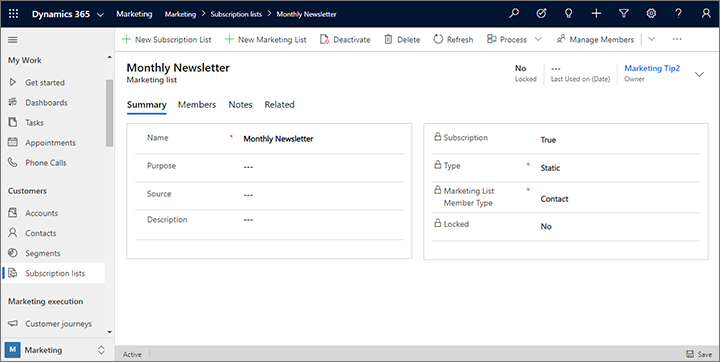
Tellimuste loendi loomiseks valige Salvesta . Pärast salvestamist saate vahekaardil Liikmed kuvada, redigeerida või eemaldada loendi liikmeid. Tavaliselt peaksite siiski lubama oma kontaktidel hallata oma tellimusi tellimuskeskuse abil ise.
Kordustellimuste loendi lisamine tellimisvormile
Nüüd, kui kordustellimuste loend on olemas, saate selle lisada tellimisvormile. Toimingud on peaaegu samad nagu vormile teist tüüpi sisestusväljade lisamisel.
Avage Väljaminev turundus>Interneti-turunduse>turundusvormid.
Nüüd näete vormide loendit. Uue loomiseks valige käsuribal Uus .
Jootraha
Võite ka redigeerida olemasolevat vormi, valides selle loendist, kuid praegu kirjeldame, kuidas uut luua. Pange tähele olemasoleva vormi redigeerimine mõjutab kõiki seda vormi kasutavaid turunduslehti, kuna vormid imporditakse viitena, mitte ei kopeerita neid lehele malli sisuna.
Avaneb dialoogiboks Turundusvormi mallid , kus saate kiiresti alustamiseks malli otsida ja valida. Valige dialoogiboksi ülaosas nupp Filter .
Avaneb paneel Filter . Oluline on valida õiget tüüpi mall (kordustellimuste keskus), seega alustage malliloendi filtreerimisest, määrates vormitüübiks kordustellimuste keskuse. Seejärel valige tulemuste vaatamiseks filtripaneeli sulgemisnupp .
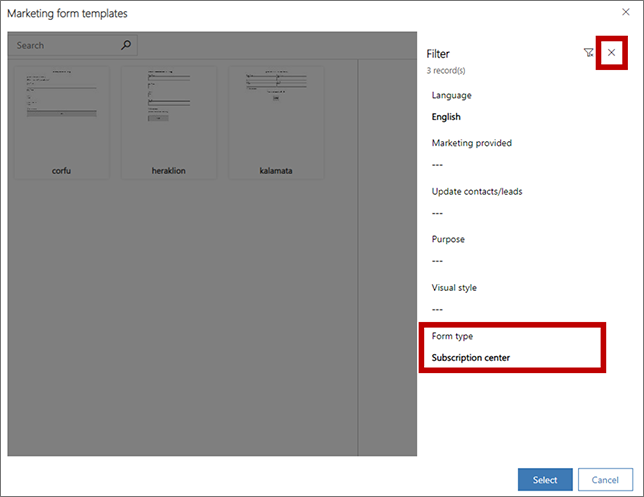
Valige üks nüüd galeriis kuvatud kordustellimuste vormidest. Kasutame selle protseduuri näitena heraklioni malli, seega valige see, kui see on saadaval. Seejärel valige Vali.
Valitud mall kopeeritakse nüüd uue vormi kujundusele.
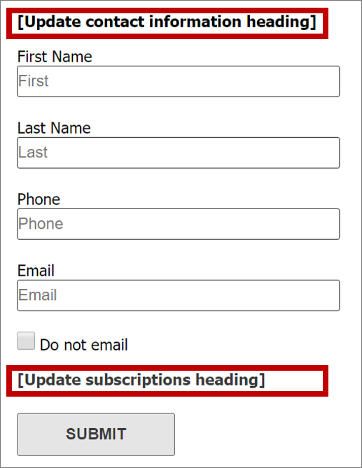
Nagu näete, on mallil juba järgmine teave.
- Kontaktteabe mitme tüüpväljaga põhivorm.
- Märkeruut Ära saada e-postiga (mis on nõutav kõigi tellimisvormide puhul)
- Nupp Esita (mis on nõutav kõigi vormide puhul)
- Kaks pealkirja, millel kohatäitetekst on ümbritsetud nurksulgudega.
Töötage otse lõuendil, et valida kõik kohatäitepealkirjad (sh sulgud) ja asendada need tegelike pealkirjadega (nt Värskendage oma kontaktteavet ja uudiskirja tellimusi).
Jootraha
Paljud meilide, lehtede ja vormide mallid kasutavad juhendava kohatäiteteksti märkimiseks nurksulgi. Harilikult kasutavad need kehateksti kohatäitena pseudo-ladina keelt (lorem ipsum) ja mõnikord pealkirjade jaoks näidisteksti, mis pole juhendav ega seega nurksulgudes.
Kerige vahekaardil Toolbox allapoole, kuni leiate pealkirja Tellimuste loendid . Siin peaksite nägema nii just loodud kordustellimuste loendit kui ka neid, mis juba enne süsteemis olid. Lohistage see tööriistakastist pealkirja Infolehe tellimused all olevasse kohta.
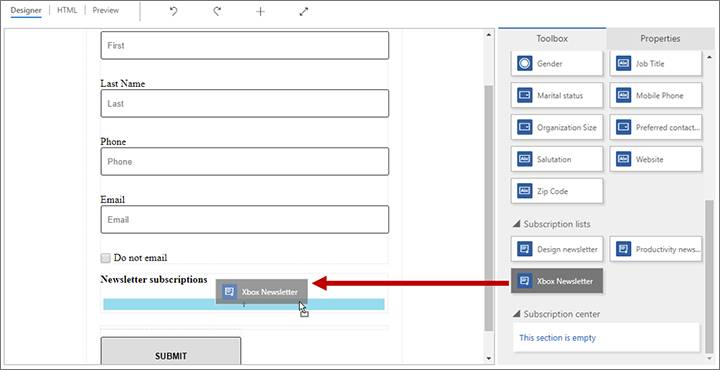
Jootraha
Ainult tüüpi kordustellimuste keskuse vormid kuvavad Toolboxis tellimuste loendeid.
Uue vormi salvestamiseks valige käsuribal käsk Salvesta .
Tehke käsuribal valik Avalda vorm, mis teeb selle turunduslehtedel kasutamiseks kättesaadavaks.
Kordustellimuste keskuse turunduslehe loomine
Avage väljamineva turunduse>Interneti-turunduse>turunduslehed ja looge kordustellimuste keskuse leht, kasutades sama põhitoimingut, mida kasutasite sihtlehe loomisel, kuid tehke kindlasti järgmist.
Veenduge, et lehe tüüp oleks Kordustellimuste keskus, või valige turundusleht mall, mille tüüp on Kordustellimuste keskus.
Lisage vormielement , mis viitab äsja koostatud tellimisvormile. Konfigureerige vormi edastuskäitumine asjakohaste sõnumite ja ümbersuunamis-URL-iga.
Sisestage kõigi muude kohustuslike väljade väärtused (nimi ja osaline URL).
Valige Otsi tõrkeid ja lahendage kõik teatatud probleemid.
Valige Avalda.
Üksikasjaliku ülevaate turundusleht loomise kohta leiate teemast Vormiga sihtlehe loomine.
Kordustellimuste keskuse tuvastamine sisusätetes
Sisusätetel on ühised väärtused, mille võite paigutada meilisõnumisse dünaamilise tekstina, kasutades redigeerimisabi (või sisestades õige koodi). Võite luua täpselt nii palju sisusätete kirjeid, nagu vaja, ja peate igale klienditeekonnale neist ühe määrama. Selle arhitektuuri tõttu saate sama meilisõnumit kasutada mitmes klienditeekonnas, kuid sõnumis olev kordustellimuste keskuse link (ja muud sisusätted) võib iga teekonna jaoks olla erinev.
Sisusätete kirjetega töötamiseks avage jaotis Väljamineva turunduse>turundusmallid>Sisusätted. See viib teid praeguste sisusätete loendisse. Nagu tavaliselt, saate redigeerida mis tahes loetletud kirjet või valida käsuribal uue kirje loomiseks uue .
Jootraha
Nagu meilisõnumid ja klienditeekonnad, tuleb ka sisuseaded avaldada meiliturundusteenuses Customer Insights - Journeys (valides Avalda). Kui teil on vaja redigeerida sisusätete reaalajakirjet, valige pärast kirje avamist tööriistaribal käsk Redigeeri , tehke soovitud muudatused ja seejärel valige Salvesta; salvestamisel avaldab see teie muudatused automaatselt ja naaseb reaalajas olekusse.
Igale siin kuvatud väljale (lisaks sättele Nimi ja Vaikesäte ) saab meilisõnumites dünaamiliselt viidata. Kahele väljale, aadressi põhi - ja tellimiskeskusele , tuleb viidata kõigis turundusmeilides, seega on need ka siin nõutavad.
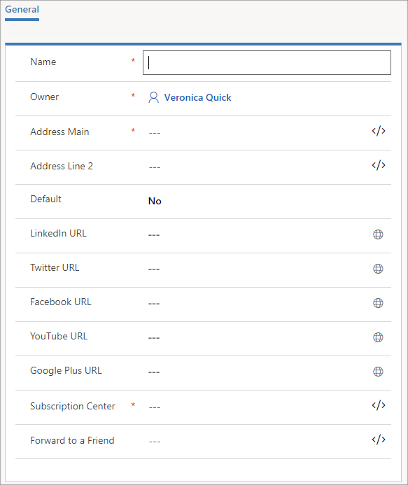
Kordustellimuste keskuse määratlemiseks sisusätetes tehke järgmist.
Valige väli Kordustellimuste keskus .
Valige redigeerimisabi nupp
 väljal Kordustellimuste keskus .
väljal Kordustellimuste keskus .Avaneb isikupärastamise dialoog. Valige staatiline raadionupp.
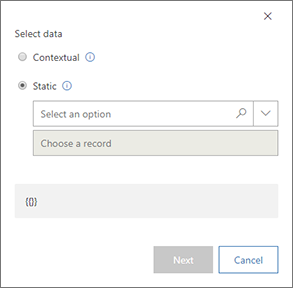
Valige liitboksis Valige suvand turundusleht.
Valige dialoogiboksis Kirje valimine selle kordustellimuse keskuse lehe nimi, mida soovite kasutada. Kui teil on palju lehti, võite loendi filtreerimiseks sisestada teksti, mis võib muuta lehekülje leidmise lihtsamaks. Nüüd olete määranud turunduslehe kirje, mis saab olema selle sisusätte kirje kordustellimuste keskus.
Oluline
Kui valisite välisel veebisaidil majutatava kordustellimuste keskuse jaoks vormi, veenduge, et sisestaksite selle lehe URL, kus teie vormi majutatakse, väljale Kordustellimuste keskus .
Jätkamiseks valige Edasi.
Valige raadionupp Property (Atribuudi raadionupp).
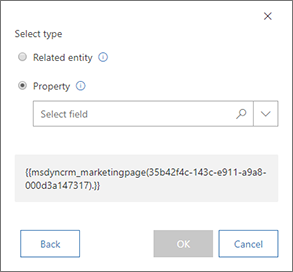
Pange tähele dialoogi allosas kuvatavat koodi – see on tegelik avaldis, mille olete oma seniste valikute põhjal loonud
Valige väljade valimise liitboksis väärtus FullPageUrl. See on turunduslehe olemi väli, mis sisaldab eelmisel lehel määratud turunduslehe kirje URL-i.
Valige OK , et lisada sisusätetele sisseehitatud dünaamiline avaldis.
Jootraha
Redigeerimisabiga äsja loodud avaldise vorm on järgmine.
{{EntityName(EntityID).Atribuudi nimi}}
See avaldis leiab nimetatud olemi ja ID kirjest nimetatud atribuudi väärtuse (praegusel juhul turunduslehe URL-i).
Sarnaseid tehnikaid kasutades saate viidata ka lehele Suuna sõbrale ja isegi koostada aadressi peamine , haarates kontokirjest väljaväärtused.
Tehke vajaduse korral muud sisusätted. Kui olete lõpetanud, salvestage, kontrollige vigu ja seejärel avaldage.
Lisateavet sisusätete ja isikupärastamise tööriista kohta leiate teemast Meilisõnumitele dünaamilise sisu lisamine.
Klienditeekonna jaoks kasutatavate sisusätete tuvastamine
Nagu mainitud, määratletakse sisusätted klienditeekonna tasandil ning rakendatakse need selle teekonna saadetud kõigile meilisõnumitele. Teekonnale rakendatud sisusätete vaatamiseks ja redigeerimiseks tehke järgmist.
Avage Väljaminev turundus>Turunduse käivitamise>klienditeekonnad.
Leidke loendist oma teekond või valige uue loomiseks käsuribalt Uus .
Minge klienditeekond kirje lehele Üldine .
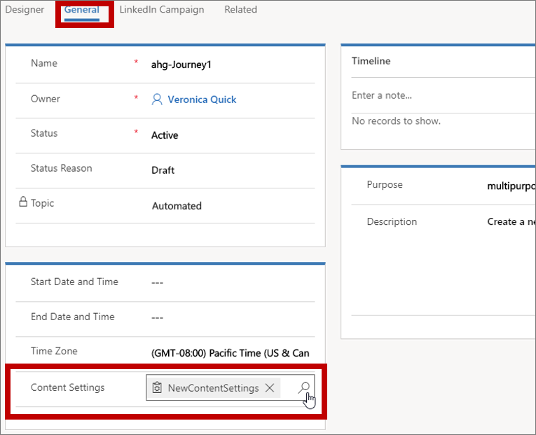
Kasutage välja Sisusätted , et valida sisusätte kirje, mis rakendub praegusele teekonnale.
Turundusmeilile kordustellimuste keskuse lingi lisamine
Turundusmeilile kordustellimuste keskuse lingi lisamiseks tehke järgmist.
Tekstielemendis töötades lisage sobivasse kohta lingitekst (nt tellimuste haldamine).
Valige ankurtekst ja seejärel valige ujutööriistaribalt nupp Link
 , mis avab dialoogiboksi Link .
, mis avab dialoogiboksi Link .
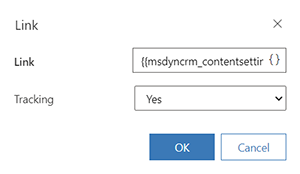
Valige välja Link jaoks
 nupp Assisteerige redigeerimist . Valige isikupärastamise dialoogis Kontekstipõhine ja seejärel ContentSettings esimesel lehel. Valige Edasi ja seejärel valige Atribuut ja msdyncrm_subscriptioncenter teisel lehel. Avaldise paigutamiseks väljale Link
nupp Assisteerige redigeerimist . Valige isikupärastamise dialoogis Kontekstipõhine ja seejärel ContentSettings esimesel lehel. Valige Edasi ja seejärel valige Atribuut ja msdyncrm_subscriptioncenter teisel lehel. Avaldise paigutamiseks väljale Link {{msdyncrm_contentsettings.msdyncrm_subscriptioncenter}}valige nupp OK .Lingi loomiseks valige OK .
Lisateave: turundusmeil loomine ja kasutuselevõtt
Kordustellimuste keskuse testimine
Kordustellimuste keskuse testimiseks peate endale reaalajas klienditeekonnast saatma avaldatud meilisõnumiga kordustellimuste keskuse lingi. Kordustellimuste keskus ei tööta korralikult, kui avate selle URL-i otse või valite testsõnumis saadetud lingi.
Kordustellimuste keskused töötavad vaid siis, kui teavad, kellega nad suhtlevad. See lubab kordustellimuste keskuses kuvada muudetavatel väljadel lehe vaataja olemasolevad kontaktandmed (nt nime ja meiliaadressi). Samuti kuvatakse lehe vaataja loend loendi vaataja aktiivsete kordustellimuste loend. Ainus viis, kuidas enamik inimesi saab tellimuskeskuse avada, on valida neile turundusmeilis klienditeekonna poolt saadetud link. Sellised lingid sisaldavad ID-d, mis võimaldab tellimuskeskusel teada, milline kontakt on lehe taotlenud. (Tegelikult sisaldavad kõik turundusmeilides olevad lingid ID-d, mis on seotud nii kontakti kui ka saadetava sõnumiga ja võimaldavad süsteemil luua raporteid selle kohta, missuguseid sõnumites saadetud linke kontakt avanud on.)
Kui avate tellimuskeskuse avades selle URL-i otse (või kasutades testsõnumis saadetud linki), kuvatakse tõrketeade, mis näitab, et süsteem ei saa teie kontaktteavet kontrollida.
Kordustellimuste keskuse põhjalikuks testimiseks looge lihtne klienditeekond, mis on sihitud ühele teie meiliaadressiga kontaktile ja saadab lihtsa turundusmeili, mis viitab teie kordustellimuse keskusele (see on sarnane eelmises jaotises kirjeldatud teekonnaga, aga kindlasti peaksite määratlema piiratud segmendi). Kui kuvatakse see teade, klõpsake kordustellimuste keskuse linki ja uurige keskuse võimalusi.
Vaadake ja muutke, milliseid loendeid iga kontakt tellib
Kuvatud kontakti abonementide loendi liikmelisuste kuvamine, lisamine või eemaldamine
Kuvatud kontakti loendisse kuulumise vaatamiseks, lisamiseks või eemaldamiseks toimige järgmiselt.
Avage jaotis Väljaminev turundus>Klientide>kontaktid.
Avage kontakt, mida soovite vaadata või muuta.
Avage kontaktikirje vahekaart Üksikasjad ja otsige üles jaotis Kordustellimuste loendid .
- Siin kuvatakse iga liitumisloend, kuhu kontakt juba kuulub.
- Kontakti eemaldamiseks mis tahes neist tellimustest valige sihtloendi kõrval nupp Rohkem suvandeid (mis näeb välja nagu kolmikpunkt) ja seejärel valige Eemalda.
- Kontakti lisamiseks mis tahes olemasolevasse tellimuste loendisse valige nupp Veel käske (mis näeb välja nagu kolmikpunkt) jaotises Kordustellimuste loendid ja seejärel valige Lisa olemasolevad turundusloend. Avaneb lend. Selle abil saate otsida ja valida iga loendi, kuhu soovite valitud kontakti (d) lisada. Kontaktide lisamiseks ja hüpikakna sulgemiseks valige käsk Lisa .
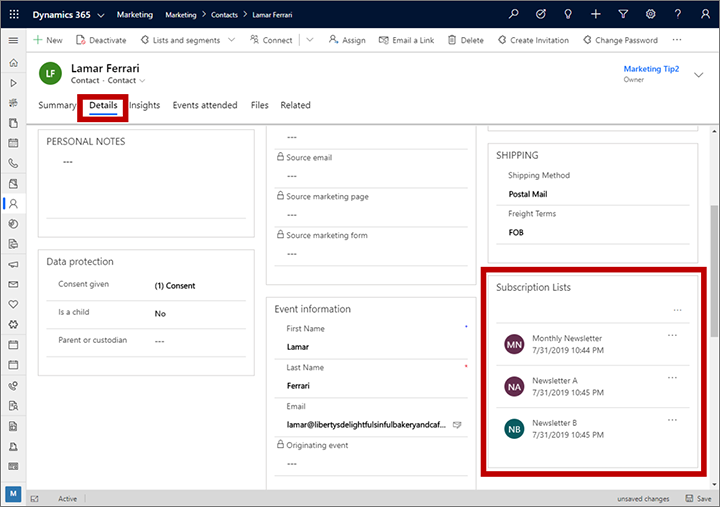
Lisage loenditesse kontakte kontaktide loendist või vormivaates
Kuvatud kontaktide lisamine tellimuste loendisse või staatilisse turundusloendisse:
Avage jaotis Väljaminev turundus>Klientide>kontaktid.
Tehke üht järgmistest.
- Ühe või mitme kontakti kogu leidmiseks määrake filtrid ja kuvage valikud. Seejärel pange vasakpoolsesse veergu linnuke iga kontakti jaoks, mida soovite lisada või eemaldada.
- Avage või looge kontaktikirje.
Avage käsuribal ripploend Loendid ja segmendid ning valige üks järgmistest.
- Tellimuse loendisse lisamine: praegu kuvatavate või valitud kontaktide lisamiseks ühte või mitmesse olemasolevasse tellimuste loendisse.
- Lisa turundusloend: praegu kuvatavate või valitud kontaktide lisamiseks ühte või mitmesse olemasolevasse staatilise turunduse loendisse.
(Pange tähele, et selle ripploendi abil saate kontakte (kontakte) staatilistesse segmentidesse lisada või nendest eemaldada. Lisateave: Segmendi liikmelisuse haldamine kontaktikirjest)
Avaneb lend. Selle abil saate otsida ja valida iga loendi, kuhu soovite valitud kontakti (d) lisada. Kontaktide lisamiseks ja hüpikakna sulgemiseks valige käsk Lisa .
Kordustellimuste haldamine meili tasemel
Sõltuvalt Customer Insights - Journeys teie seadistusest ja piirkonnast, kus te tegutsete, peate võib-olla töötlema loobumisi e-posti tasemel. Meili tasemel loobumiste töötlemiseks on järgmised viisid.
Keela kasutajatel luua mitu sama meiliaadressiga kontakti
Kui meiliaadress on lingitud olemasoleva kontaktiga, saate keelata kasutajal luua uut sama meiliaadressiga kontakti. Iga meiliaadressi piiramine ühe kontaktiga kõrvaldab dubleerimise, tagades, et loobumised rakenduvad iga kord õigele kontaktile.
Saate rakendada duplikaadituvastus reegleid kogu organisatsioonile (sätted>Täpsem>andmehaldus> duplikaadituvastus Sätted). See funktsioon on vaikimisi lubatud. Dynamics 365 sisaldab ettevõtete ja kontaktide jaoks duplikaadituvastuse reegleid. Meiliaadressi reegel tuvastab konkreetselt "Kontaktid, kust leitakse sama meiliaadress". Kui duplikaadituvastus on lubatud, otsitakse duplikaate järgmistel juhtudel:
- Kirje luuakse või värskendatakse:süsteem otsib duplikaate, kui kasutaja kirjeid sisestab või värskendab.
- Andmete importimise ajal: Kui kasutate kontaktide või kontode laadimiseks andmete importimise viisardit, tuvastab viisard duplikaatkirjed.
Globaalne duplikaadituvastuse reegel kehtib ainult väljale „Meil”.
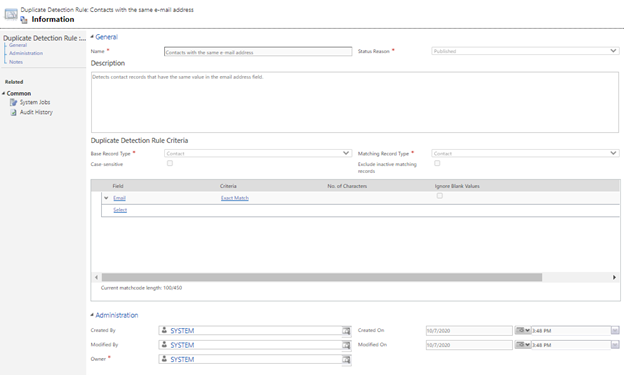
Kui teil on vaja luua täiendavaid duplikaadituvastus reegleid, näiteks väljale "E-posti aadress 2", saate lisada veel ühe reegli, järgides selles juhendis Power Platform toodud juhiseid.
Märkus.
Süsteemireeglite muutmine või kustutamine võib põhjustada, et duplikaadituvastus ei tööta ootuspäraselt.
Märkus.
Kui äriüksused on lubatud, kaasatakse vormi omanikust äriüksus vastavusse viimise kriteeriumidesse. See tähendab, et vormid võivad luua sama meiliaadressiga kontakte erinevas äriüksuses. Kui vajate organisatsiooni kohta kordumatuid meiliaadresse, lülitage äriüksuse funktsioon välja.
Märkus.
Kontakti vastendamise strateegia konfigureerimisel on mõistlik säilitada vormide ja sündmuste sobitamise strateegiate puhul ainult meilide (vaikeväärtus) vastendamine.
Meilisõnumite duplikaatide tuvastamiseks süsteemi hulgitööde käitamine
Kuna globaalsed duplikaadituvastus reeglid ei haara mõnda kliendiandmebaasi muudatust (nt kontaktikirjete ühendamisel või aktiveerimisel), saate plaanitud tööde abilregulaarselt duplikaate otsida. Plaanitud töö loomiseks minge Power Platform halduskeskusesse ja valige Sätted Andmehaldus>> duplikaadituvastus tööd. Looge uus töö, lisage meiliaadressi väljad, mida soovite kontrollida, ja määratlege ajakava.

Pärast meilikirjete duplikaatide tuvastamist saate valida põhikirje ja ühendada, kustutada või redigeerida teisi duplikaate.
Kui teil on vaja meilisõnumite duplikaattöötlust täiendavalt kohandada, lugege artiklit Duplikaatandmete tuvastamine koodi abil.
Värskenda kõigi sama meiliaadressiga kontaktide nõusolekut, kui üks kontakt on loobunud
Saate luua turundusvormi oma klientide eelistuste jäädvustamiseks. Saate konfigureerida vormi andmeid koguma, kuid mitte looma uusi kontakte ega värskendama olemasolevaid kontakte esitamise ajal. See funktsioon annab teile paindlikkuse otsustada, kuidas vormi edastamise olemit enne kontaktide loomist või värskendamist käsitseda.
Seejärel saate häälestada töövoo, mis ekstraktib edastusest meiliaadressi ja esitab sellega andmebaasile päringu, et hankida sama meiliaadressiga kontaktide loend ja värskendada nende eelistusi.
Märkus.
Värskendusteta säte töötab ainult sihtlehe vormitüüpide puhul.
Lisateavet leiate arendaja juhendi teemast Vormiandmete vastendamine olemitega, millel on kohandatud töövood ja muud dokumendid .